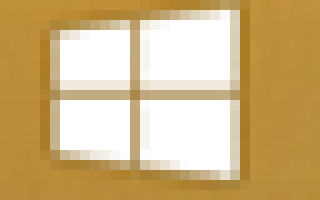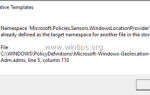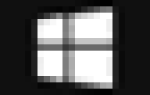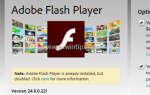Windows 8 использует новую технологию под названием Быстрый старт для быстрого запуска Windows. Когда вы выполняете обычное завершение работы Windows 8 (используя панель Charms), Быстрый запуск Эта функция хранит текущий сеанс ядра (режим гибернации), поэтому при следующем запуске компьютера операционная система быстро загружается. Это означает, что ваша система полностью инициализируется только тогда, когда этого требует операционная система (например, при обнаружении изменения аппаратного обеспечения), а не если вы хотите полностью завершить работу системы по нескольким причинам, например продлить срок службы батареи или загрузиться с другого носителя и т. д.
Как выполнить полное выключение на Windows 10, 8.1 или 8.
Чтобы полностью закрыть Windows 8, 8.1 или 10, у вас есть следующие опции:
ВАРИАНТ 1: Выполните ПОЛНОЕ выключение с помощью клавиши SHIFT.
1. Нажмите Начало ключ, а затем нажмите Сила кнопка.
2. Теперь нажмите и удерживайте СДВИГ ключ, а затем нажмите Неисправность.
ВАРИАНТ 2: Выполните ПОЛНОЕ выключение с помощью командной строки.
2. Откройте командную строку (cmd) с правами администратора. Для этого:
Щелкните правой кнопкой мыши в левом нижнем углу экрана ![]() и в появившемся меню нажмите Командная строка (администратор) вариант.
и в появившемся меню нажмите Командная строка (администратор) вариант.
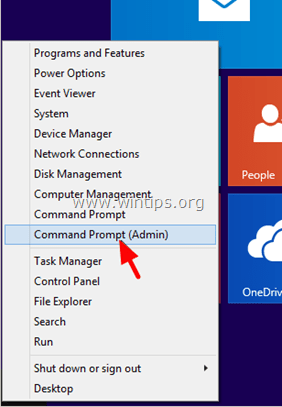
3. В окне командной строки введите следующую команду Нажмите Войти:
выключение / с / ф / т 0
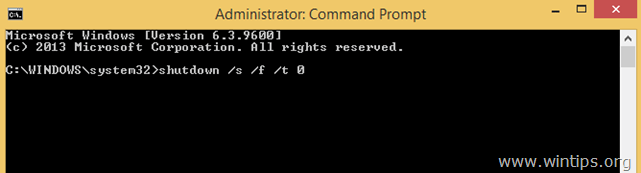
Приведенная выше команда полностью отключает Windows. Если вы хотите выполнить перезагрузку системы после полного выключения Windows 8 (чтобы при перезагрузке Windows была инициализирована), используйте следующую команду:
выключение / r / f / t 0
Дополнительная информация: Если вы хотите, чтобы ваша система выполняла полное отключение каждый раз, когда вы нажимаете кнопку «Завершение работы» на панели чудо-кнопок, вам необходимо отключить параметр быстрого запуска на панели управления. Подробные инструкции о том, как это сделать, читайте в этой статье: Как отключить быстрый запуск в Windows 8 и 8.1
Это оно! Дайте мне знать, если это руководство помогло вам, оставив свой комментарий о вашем опыте. Пожалуйста, любите и делитесь этим руководством, чтобы помочь другим.